Daptar eusi
Pilihan page break Excel mantuan anjeun ningali dimana kaca break bakal muncul nalika lembar kerja anjeun dicitak. Dina tulisan ieu kuring bakal nunjukkeun anjeun sababaraha cara pikeun nyelapkeunana sacara manual atanapi ku kaayaan. Anjeun oge bakal diajar kumaha carana miceun kaca breaks dina Excel 2010 - 2016, dimana manggihan Page Break Preview, nyumputkeun tur nembongkeun garis nyirian.
Page breaks nyaéta separator anu ngabagi lembar kerja kana kaca individual pikeun dicitak. Dina Excel, tanda pegat halaman diselapkeun sacara otomatis dumasar kana ukuran kertas, margin sareng pilihan skala. Upami setélan standar henteu dianggo pikeun anjeun, anjeun tiasa sacara gampil nyelapkeun putus halaman dina Excel sacara manual. Éta mangpaat pisan pikeun nyitak méja kalayan jumlah kaca anu anjeun pikahoyong.
Dina tulisan ieu, kuring bakal nunjukkeun anjeun kumaha ngagunakeun Excel Page Break Preview pikeun gampang ningali parobahan anu anjeun lakukeun. Oge, anjeun bakal nempo kumaha anjeun tiasa nyaluyukeun kaca breaks dina LKS saméméh nyitak, kumaha carana miceun, nyumputkeun atawa nembongkeun kaca breaks.
Kumaha cara nyelapkeun kaca break dina Excel sacara manual
Upami anjeun muka jandela Print Preview sareng henteu resep cara data Excel anjeun disusun pikeun nyitak sababaraha halaman, anjeun tiasa sacara manual nyelapkeun jeda halaman dimana anjeun peryogina. Di handap ieu anjeun bakal mendakan léngkah-léngkah anu nunjukkeun kumaha ngalakukeunana.
- Pilih lembar kerja Excel anjeun dimana anjeun kedah nyelapkeun jeda halaman.
- Pindah ka Témbongkeun tab dina Excel teras klik dina Page Break Preview ikondina grup Workbook Views .

Tip. Anjeun oge bisa ningali dimana kaca break bakal némbongan lamun anjeun klik Page Break Preview Button image dina Excel status bar .
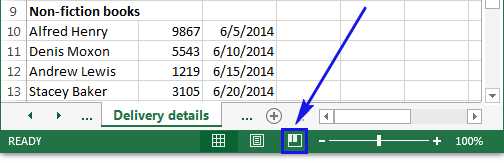
Catetan. Upami anjeun nampi kotak dialog Welcome to Page Break Preview , klik OK . Centang kotak centang Ulah nembongkeun deui dialog ieu pikeun ngahindarkeun deui talatah ieu.
- Ayeuna anjeun bisa kalayan gampang nempo lokasi kaca breaks dina lembar kerja anjeun.
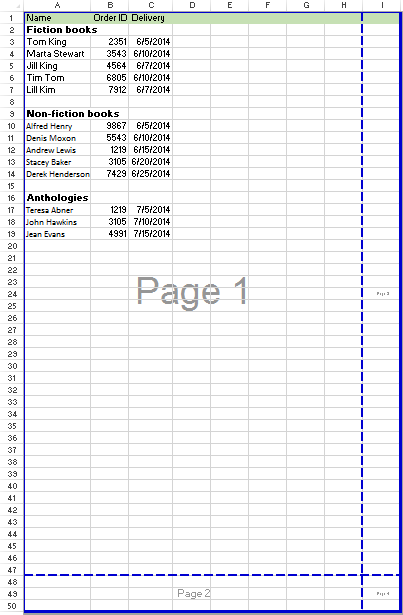
- Pikeun nambahkeun horizontal putus kaca, pilih baris mana baris nyirian bakal muncul. Klik-katuhu dina baris ieu terus pilih pilihan Selapkeun Page Break tina daptar ménu.
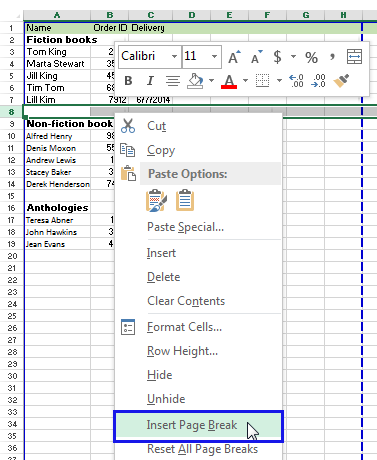
- Lamun anjeun kudu ngasupkeun vertikal kaca break, pilih kolom diperlukeun ka katuhu. Klik-katuhu kana eta terus pilih Selapkeun Page Break .
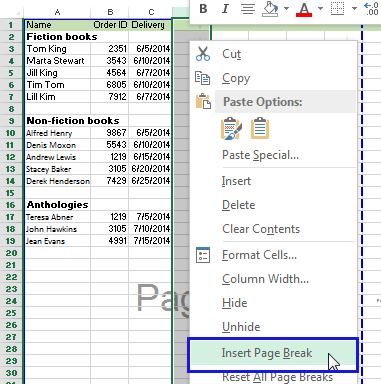
Tip. Cara anu langkung seueur pikeun nyelapkeun putus halaman dina Excel nyaéta angkat ka tab Page Layout , klik Breaks dina grup Page Setup teras pilih pilihan anu cocog tina daptar turun-handap.
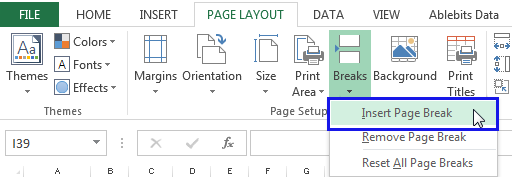
- Pikeun nambahkeun horizontal putus kaca, pilih baris mana baris nyirian bakal muncul. Klik-katuhu dina baris ieu terus pilih pilihan Selapkeun Page Break tina daptar ménu.
Catetan. Lamun kaca manual ngarecah nu ditambahkeun teu jalan, Anjeun bisa jadi boga Cocok Pikeun pilihan skala dipilih (Page Layout tab -> Page Setup group -> klik Dialog Box Launcher Button gambar -> Page ). Ganti skala jadi Saluyukeun ka .
Dina gambar di handap, anjeun tiasa ningali 3 kaca horisontal ngarecah ditambahkeun. Ku alatan éta, lamun indit kaPrint Preview, anjeun bakal ningali bagéan data anu béda dina lambaran anu misah.
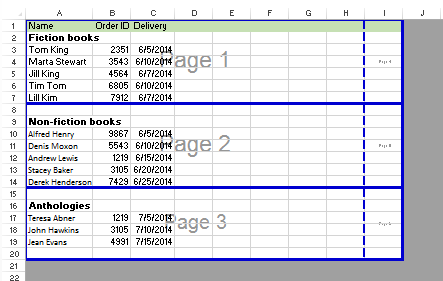
Selapkeun putus halaman dina Excel dumasar kaayaan
Upami anjeun sering nyitak data anjeun tabel, Anjeun meureun hoyong diajar kumaha otomatis nyelapkeun kaca breaks dina Excel ku kaayaan , contona lamun hiji nilai dina kolom tangtu robah. Sebutkeun anjeun ngagaduhan kolom anu namina Kategori sareng anjeun hoyong unggal kategori dicitak dina halaman énggal.
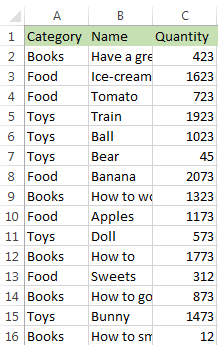
Di handap ieu, anjeun bakal mendakan sababaraha makro anu mangpaat sareng léngkah-léngkah pikeun nambihan halaman. putus ngagunakeun pungsionalitas Subtotal Excel.
Paké makro pikeun nambahkeun garis panyiri
Di handap anjeun bisa manggihan dua makro nu bener-bener mangpaat. Éta bakal ngahapus sadaya jeda halaman standar dina méja anjeun sareng bakal gampang nambihan garis panyirian énggal dina lokasi anu pas.
Tinggal pilih rentang sél anu anjeun hoyong pake pikeun ngabagi sareng ulah aya header.
- InsertPageBreaksIfValueChanged - nyelapkeun pegat halaman upami nilai dina kolom robih.
- InsertPageBreaksByKeyphrase - nambihan pegat halaman unggal waktos mendakan sél anu ngandung " CELL VALUE" (éta sakabéh sél, lain bagian tina éta, ulah dipalsukan pikeun ngaganti "CELL VALUE" dina makro ku frase konci anjeun sabenerna).
Mun anjeun novice dina VBA, ngarasa bebas maca Kumaha nyelapkeun tur ngajalankeun kode VBA di Excel 2010, 2013 - tutorial pikeun beginners.
Sub InsertPageBreaksIfValueChanged() Taram rangeSelection Salaku Range TaramcellCurrent Salaku Range Set rangeSelection = Application.Selection.Columns(1).Cells ActiveSheet.ResetAllPageBreaks Pikeun Unggal cellCurrent Dina rangeSelection Lamun (cellCurrent.Row > 1) Lajeng Lamun (cellCurrent.Value cellCurrent.Offset(-1, 0).Va ) Lajeng ActiveSheet.Rows(cellCurrent.Row).PageBreak = _ xlPageBreakManual Tungtung Mun Tungtung Lamun salajengna cellCurrent Tungtung Sub Sub InsertPageBreaksByKeyphrase() Taram rentangSelection Salaku Range Taram cellCurrent Salaku Range Atur rentangSelection = Application.Selection ActiveSheetPageBreaset rentang ActiveSheet. cellCurrent.Value = "CELL VALUE" Lajeng ActiveSheet.Rows(cellCurrent.Row + 1).PageBreak = _ xlPageBreakManual End Lamun Next cellCurrent End SubPaké subtotals pikeun nyelapkeun kaca break
Naha anjeun kantos mikir Subtotal salaku pilihan pikeun nyelapkeun putus halaman dina Excel? Fitur ieu sabenerna ngajadikeun prosésna rada gampang.
- Pastikeun tabel anjeun boga headers . Contona, upami kolom A ngandung ngaran kategori, teras sél A1 kudu boga labél "Kategori". Pastikeun sadaya kolom dina méja anjeun ngandung lulugu.
- Pilih rentang sareng data anjeun. Pindah ka Data -> Urut -> Susun dumasar Kategori . Klik OK pikeun ningali bagian data anjeun dipesen:
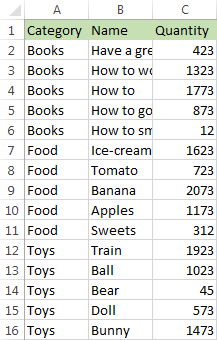
- Pilihkolom konci anjeun tina Dina unggal parobahan dina: daptar turun-handap. Dina tabel kuring, éta Kategori.
- Pilih Itung tina daptar Paké .
- Pilih kotak centang nu bener dina Tambahkeun subtotal ka: grup.
- Pastikeun kotak centang Page break antara grup dipilih.
- Klik OK .
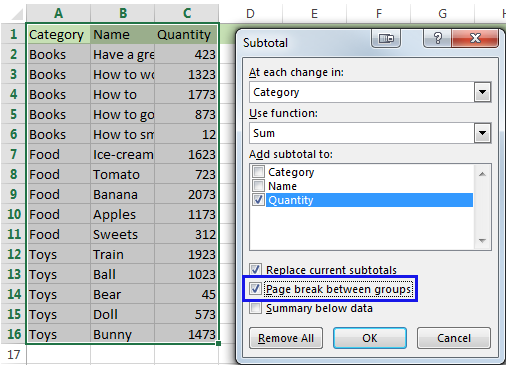
Anjeun bisa mupus baris jeung sél nu jumlahna lamun teu diperlukeun tur meunangkeun tabel Anjeun kalawan kaca break otomatis diselapkeun nurutkeun setelan nu dipilih.
Kumaha carana miceun kaca breaks dina Excel
Sanajan teu mungkin pikeun miceun kaca breaks nu Excel ditambahkeun sacara otomatis, anjeun bisa kalayan gampang ngahapus nu Anjeun selapkeun sacara manual. Anjeun tiasa milih pikeun miceun garis panyiri nu tangtu atawa miceun sadaya kaca putus nu diselapkeun sacara manual.
Pupus jeda halaman
Punten tuturkeun léngkah-léngkah ieu di handap pikeun mupus jeda halaman dina Excel.
- Pilih lembar kerja dimana anjeun hoyong ngahapus tanda pegat halaman.
- Klik ikon Page Break Preview dina tab View atanapi klik Tombol Preview Page Break dina status bar .
- Ayeuna pilih page break nu kudu dipupus:
- Pikeun mupus vertical putus, pilih kolom ka katuhu garis. Teras klik-katuhu kana éta teras pilih pilihan Hapus Pegat Halaman .
- Pikeun mupus putus halaman horizontal , pilih baris di handap garis anu anjeun hoyong pupus. .Klik-katuhu dina baris ieu tur pilih pilihan Hapus Page Break tina daptar.
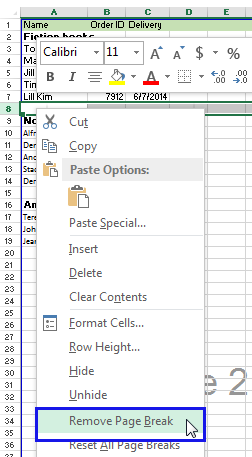
Tip. Anjeun oge bisa mupus kaca break ku cara nyéred ka luar wewengkon kaca break sawangan.
Pupus sadaya kaca anu diselapkeun
Lamun anjeun kedah ngahapus sadaya kaca , anjeun tiasa nganggo pungsionalitas Reset Sadaya Kaca .
- Buka lembar kerja nu rék dirobah.
- Klik ikon Page Break Preview dina tab View atawa klik Page Break Preview Tombol gambar dina status bar .
- Pindah ka tab Page Layout dina Page Setup group teras klik Pegat .
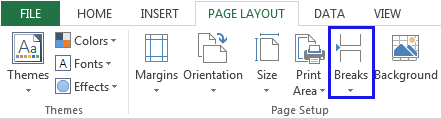
Tip. Anjeun ogé tiasa ngaklik katuhu sél mana waé dina lembar kerja sareng pilih Reset Sadaya Pegat Halaman tina daptar ménu.
Mindahkeun jeda halaman dina Excel
Salah sahiji pilihan deui anu anjeun tiasa mendakan ngabantosan nyaéta nyered jeda halaman ka lokasi anu sanés dina lembar kerja.
- Klik Preview Page Break dina tab Témbongkeun atawa klik Tombol Preview Page Break gambar dina status bar .
- Ka mindahkeun kaca break, ngan sered ka lokasi anyar.
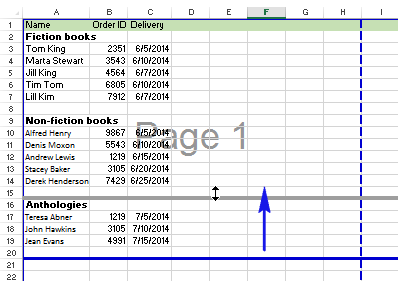
Catetan. Saatos Anjeun mindahkeun hiji kaca break otomatis, eta janten hiji manual.
Sumputkeun atawa némbongkeun tanda putus kaca
Di handap anjeun bakal manggihan cara nampilkeun atawa nyumputkeun kaca break dina pintonan Normal
- Kliktab File .
- Pindah ka Options -> Canggih .
- Gulung ka handap ka Pintonan pilihan pikeun grup LKS ieu teras centang atawa kosongkeun kotak centang Témbongkeun kaca .

Ayeuna anjeun terang kumaha gampangna ngahurungkeun atanapi mareuman putus halaman dina tampilan Normal .
Reset deui ka tempoan Normal
Ayeuna sadaya kaca kaca anjeun kapanggih lokasi nu bener, anjeun bisa balik deui ka Normal pintonan. Éta sagampil ngaklik ikon Normal dina tab Témbongkeun dina Excel.
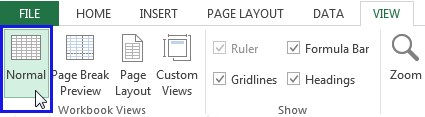
Anjeun ogé tiasa ngaklik Gambar Tombol Normal dina bar status .
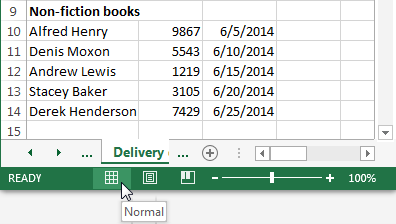
Kitu waé. Dina tulisan ieu kuring nunjukkeun kumaha ngagunakeun pilihan putus halaman Excel. Kuring diusahakeun nutupan sagala pilihan na ayeuna anjeun terang kumaha carana nyelapkeun, miceun, némbongkeun, nyumputkeun sarta mindahkeun kaca ngarecah pikeun nyaluyukeun aranjeunna saméméh percetakan. Anjeun ogé ngagaduhan sababaraha makro anu mangpaat pikeun nambihan garis nyirian dumasar kaayaan sareng diajar damel dina modeu Tilik Excel Page Break.
Punten wartosan kuring upami anjeun gaduh patarosan. Janten bagja sareng unggul dina Excel!

